كيفية إزالة علامات المتابعة لرسائل البريد الإلكتروني في Outlook؟
أحيانًا، تصل رسائل البريد الإلكتروني مع علامات، على سبيل المثال علامات المتابعة، إلى Microsoft Outlook الخاص بك. وفي بعض الحالات تحتاج إلى إزالة علامات المتابعة لهذه الرسائل الإلكترونية. هنا سنقدم ثلاث طرق لإزالة علامات المتابعة من رسائل البريد الإلكتروني في Microsoft Outlook.
إزالة علامة المتابعة للبريد الإلكتروني المستلم
إزالة جماعية لعلامات المتابعة لجميع رسائل البريد الإلكتروني المستلمة في مجلد معين
إزالة تلقائية لعلامات المتابعة لجميع رسائل البريد الإلكتروني الواردة
- عزز إنتاجيتك في البريد الإلكتروني بتقنية الذكاء الاصطناعي، مما يتيح لك الرد بسرعة على رسائل البريد الإلكتروني، وصياغة رسائل جديدة، وترجمة الرسائل، وغير ذلك بكفاءة أكبر.
- أتمتة البريد الإلكتروني باستخدام نسخة تلقائية/مخفية (Auto CC/BCC)، التحويل التلقائي (Auto Forward) حسب القواعد؛ أرسل الرد التلقائي (خارج المكتب) بدون الحاجة إلى خادم Exchange...
- احصل على تنبيهات مثل تنبيه عند الرد على بريد إلكتروني يحتوي على اسمي في نسخة مخفية (BCC Warning) عندما تكون في قائمة BCC، وتذكير عند نسيان المرفقات (Remind When Missing Attachments)...
- تحسين كفاءة البريد الإلكتروني باستخدام الرد (على الكل) مع المرفقات، الإضافة التلقائية للتحية أو التاريخ والوقت إلى التوقيع أو الموضوع، الرد على رسائل متعددة...
- تبسيط البريد الإلكتروني باستخدام استدعاء البريد الإلكتروني، أدوات المرفقات (ضغط جميع المرفقات، الحفظ التلقائي لجميع المرفقات...)، حذف الرسائل المكررة، وتقرير سريع...
إزالة علامة المتابعة للبريد الإلكتروني المستلم
سترشدك هذه الطريقة لإزالة علامة المتابعة بسهولة لرسالة بريد إلكتروني مستلمة في Microsoft Outlook.
الخطوة 1: افتح مجلد بريد، وانقر لتحديد البريد الإلكتروني الذي ستحذف علامة متابعته.
الخطوة 2: انقر بزر الماوس الأيمن على أيقونة العلامة ![]() خلف البريد الإلكتروني في قائمة البريد، واختر مسح العلامة من قائمة النقر بزر الماوس الأيمن.
خلف البريد الإلكتروني في قائمة البريد، واختر مسح العلامة من قائمة النقر بزر الماوس الأيمن.
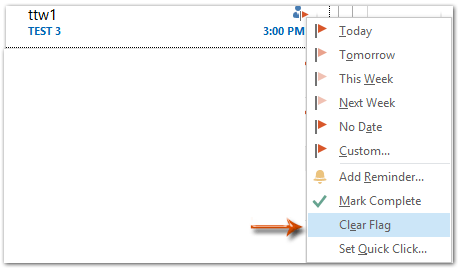
ثم يتم إزالة علامة المتابعة فورًا من رسالة البريد الإلكتروني المحددة.
إزالة جماعية لعلامات المتابعة لجميع رسائل البريد الإلكتروني المستلمة في مجلد معين
هذه الطريقة تتعلق بإزالة جماعية لجميع علامات المتابعة لجميع رسائل البريد الإلكتروني المستلمة في مجلد معين في Microsoft Outlook.
الخطوة 1: انقر لفتح مجلد ستقوم بإزالة جميع علامات المتابعة منه بشكل جماعي.
الخطوة 2: ضع المؤشر في مربع البحث لتفعيل أدوات أدوات البحث, ثم انقر على زر "المرفوعة"![]() . شاهد لقطة الشاشة:
. شاهد لقطة الشاشة:

الخطوة 3: حدد جميع رسائل البريد الإلكتروني في نتائج البحث.
ملاحظة: يمكنك تحديد جميع رسائل البريد الإلكتروني بالنقر على واحدة منها ثم الضغط على مفاتيح Ctrl + A.
الخطوة 4: انقر بزر الماوس الأيمن على أي رمز علامة![]() في قائمة البريد، واختر مسح العلامة من قائمة النقر بزر الماوس الأيمن.
في قائمة البريد، واختر مسح العلامة من قائمة النقر بزر الماوس الأيمن.

ثم تتم إزالة جميع علامات المتابعة في هذا المجلد المحدد دفعة واحدة.
إزالة تلقائية لعلامات المتابعة لجميع رسائل البريد الإلكتروني الواردة
سترشدك هذه الطريقة خطوة بخطوة لإزالة علامات المتابعة لجميع رسائل البريد الإلكتروني الواردة في Microsoft Outlook تلقائيًا.
الخطوة 1: انتقل إلى عرض البريد، وادخل إلى مربع حوار القواعد والتنبيهات:
- في Outlook 2007، انقر فوق أدوات > قواعد وتنبيهات.
- في Outlook 2010 و2013، انقر فوق قواعد > إدارة القواعد والتنبيهات في علامة التبويب الرئيسية.

الخطوة 2: في مربع الحوار قواعد وتنبيهات، يرجى النقر فوق زر القاعدة الجديدة.

الخطوة 3: في مربع الحوار معالج القواعد، انقر لتحديد تطبيق القاعدة على الرسائل التي أستقبلها (أو تحقق من الرسائل عند وصولها في Outlook 2007)، ثم انقر فوق الزر التالي. شاهد لقطة الشاشة:

الخطوة 4: في مربع الحوار الجديد لمعالج القواعد،
- حدد المرفوعة للإجراء؛
- انقر على نص الإجراء.
- في مربع الحوار المنبثق رسالة مرفوعة، انقر على مربع العلامة واختر المتابعة من القائمة المنسدلة، ثم انقر فوق الزر موافق.
- انقر فوق الزر التالي.

الخطوة 5: في مربع الحوار الثالث لمعالج القواعد، حدد مسح علامة الرسالة، وانقر فوق الزر التالي.

الخطوة 6: انقر فوق زر التالي في مربع الحوار التالي، ثم في مربع الحوار الأخير لمعالج القواعد،
- أدخل اسمًا لهذا القاعدة الجديدة في مربع الخطوة 1: حدد اسمًا لهذه القاعدة؛
- اختياريًا، يمكنك تحديد خيار تشغيل هذه القاعدة الآن على الرسائل الموجودة بالفعل في "اسم المجلد"؛
- انقر فوق الزر إنهاء.

ملاحظة: إذا حددت الخيار تشغيل هذه القاعدة الآن على الرسائل الموجودة بالفعل في "kelly"، سيتم إزالة جميع علامات المتابعة الحالية من مجلد "kelly". وسيتغير "kelly" ويعرض كاسم مجلدك تلقائيًا.
الخطوة 7: انقر فوق الزر موافق لإغلاق مربع الحوار قواعد وتنبيهات.
ستزيل هذه القاعدة تلقائيًا علامات المتابعة لرسائل البريد الإلكتروني الواردة الجديدة.
أفضل أدوات تعزيز الإنتاجية في المكتب
خبر عاجل: Kutools لـ Outlook يطلق إصدارًا مجانيًا!
جرب الإصدار الجديد كليًا من Kutools لـ Outlook مع أكثر من100 ميزة مذهلة! انقر لتنزيل الآن!
📧 أتمتة البريد الإلكتروني: الرد التلقائي (متوفر لـ POP وIMAP) / جدولة إرسال البريد الإلكتروني / نسخة تلقائية/مخفية بناءً على القاعدة عند إرسال البريد / التحويل التلقائي (قاعدة متقدمة) / إضافة التحية تلقائيًا / تقسيم تلقائي لرسائل البريد الإلكتروني متعددة المستلمين إلى رسائل فردية ...
📨 إدارة البريد الإلكتروني: استدعاء البريد الإلكتروني / حظر رسائل التصيد بناءً على الموضوعات أو أخرى / حذف البريد الإلكتروني المكرر / البحث المتقدم / تنظيم المجلدات ...
📁 إعدادات المرفقات الاحترافية: حفظ دفعة / فصل دفعة / ضغط دفعة / حفظ تلقائي / تفصيل تلقائي / ضغط تلقائي ...
🌟 جمالية الواجهة: 😊 المزيد من الرموز التعبيرية الجميلة والرائعة / تذكيرك عند وصول رسائل البريد الهامة / تصغير Outlook بدلًا من الإغلاق ...
👍 ميزات بنقرة واحدة: الرد على الجميع مع المرفقات / البريد الإلكتروني المضاد للتصيد / 🕘 عرض المنطقة الزمنية للمرسل ...
👩🏼🤝👩🏻 جهات الاتصال والتقويم: إضافة دفعة لجهات الاتصال من البريد الإلكتروني المحدد / تقسيم مجموعة جهات الاتصال إلى مجموعات فردية / إزالة تذكير عيد الميلاد ...
استخدم Kutools بلغتك المفضلة – يدعم الإنجليزية والإسبانية والألمانية والفرنسية والصينية وأكثر من40 لغة أخرى!
افتح Kutools لـ Outlook فورًا بنقرة واحدة. لا تنتظر، قم بالتنزيل الآن وارتقِ بإنتاجيتك!


🚀 تنزيل بنقرة واحدة — احصل على جميع إضافات Office
موصى به بقوة: Kutools لـ Office (خمسة في واحد)
بنقرة واحدة يمكنك تنزيل خمسة برامج تثبيت مرة واحدة — Kutools لـ Excel وOutlook وWord وPowerPoint وOffice Tab Pro. انقر لتنزيل الآن!
- ✅ سهولة بنقرة واحدة: قم بتنزيل جميع حزم التثبيت الخمسة دفعة واحدة.
- 🚀 جاهز لأي مهمة في Office: ثبّت الإضافات التي تحتاجها وقتما تشاء.
- 🧰 يتضمن: Kutools لـ Excel / Kutools لـ Outlook / Kutools لـ Word / Office Tab Pro / Kutools لـ PowerPoint